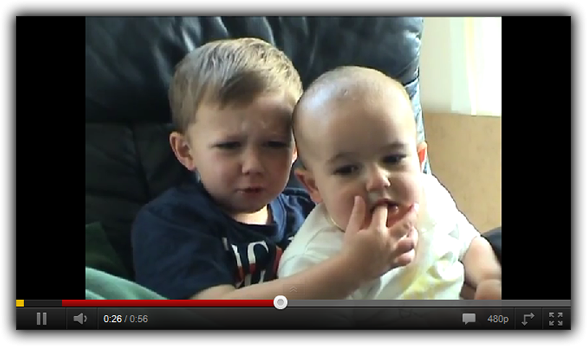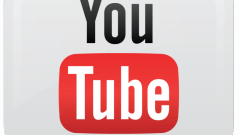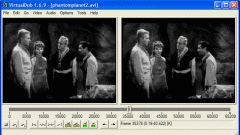Инструкция
1
Прежде всего, не пытайтесь увеличить разрешающую способность просматриваемого ролика путем переключения в полноэкранный режим. Произойдет операция, аналогичная цифровому зуму в фотоаппарате. А именно, размер изображения увеличится, но дополнительной информации на нем не появится.
2
Обязательно убедитесь в том, что доступ в интернет у вас безлимитный. Ведь после того, как вы выберете вариант видеоролика с увеличенной разрешающей способностью, объем трафика возрастет в несколько раз. Впрочем, при отсутствии безлимитного доступа пользоваться услугами видеохостингов не рекомендуется вообще, независимо от разрешающей способности.
3
Не менее важно убедиться и в том, что для декодирования видео при повышенной разрешающей способности хватит вычислительной мощности процессора вашего компьютера. Помните, что даже если ролики проигрываются без задержек при разрешающей способности в 240 или 360 линий, на выполнение той же операции при 480, или, тем более, 720 линиях возможностей процессора может и не хватить. Также примите к сведению, что проигрывание flash-видео - значительно более ресурсоемкий процесс, чем проигрывание аналогичного по разрешению видеопотока в формате MPEG4.
4
Запустите на YouTube просмотр любого видеоролика. Найдите в правом нижнем углу проигрывателя переключатель разрешающей способности. Выберите среди них желаемую. Если проигрывание начало сопровождаться замираниями, периодическими пропаданиями звука, выберите чуть меньшее разрешение. Приступите к просмотру в разрешении, максимально допустимом при вашем сочетании скорости доступа и производительности процессора. При желании включите полноэкранный режим.
5
После того как вы перейдете от просмотра одного ролика к проигрыванию любого другого, обязательно повторите операцию выбора разрешающей способности заново, иначе оно будет автоматически переключено на заданное по умолчанию загрузившим его участником.
Видео по теме